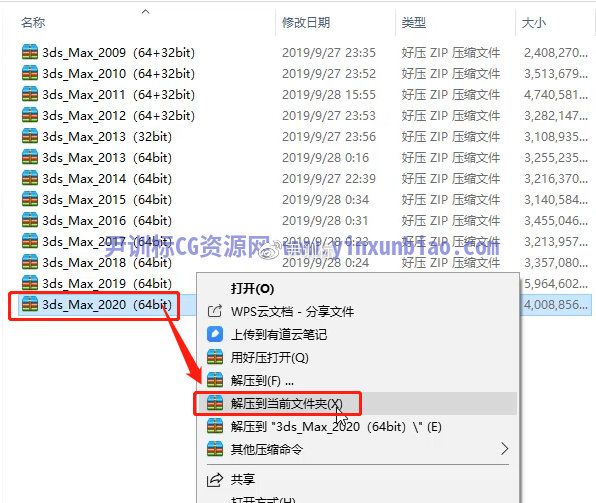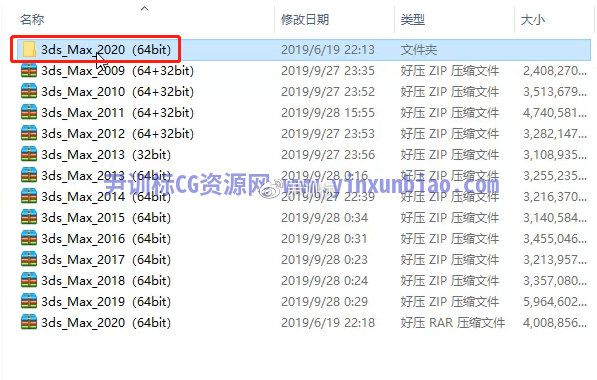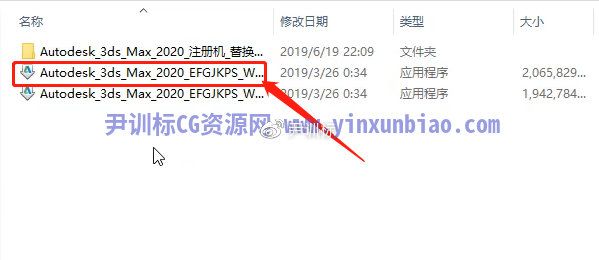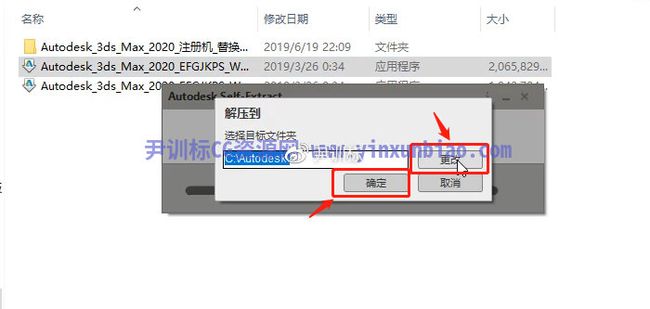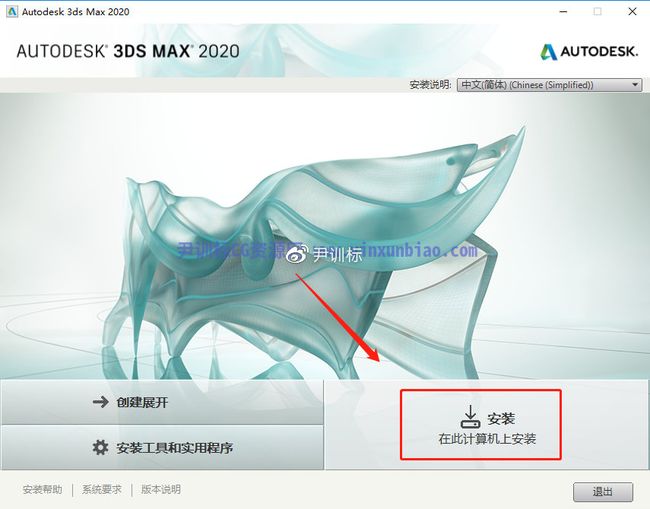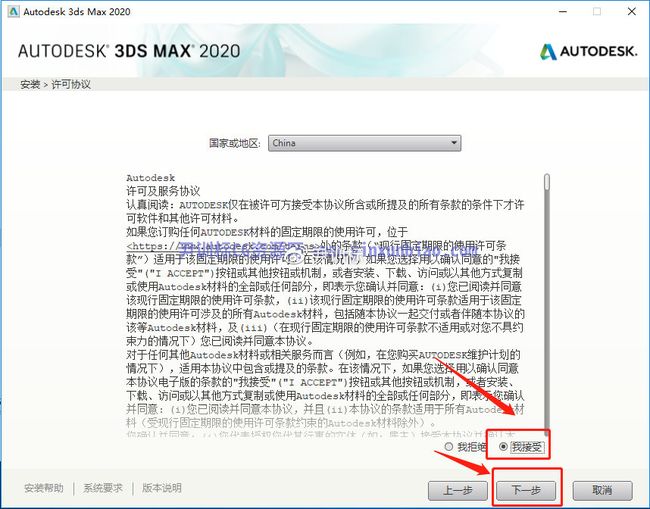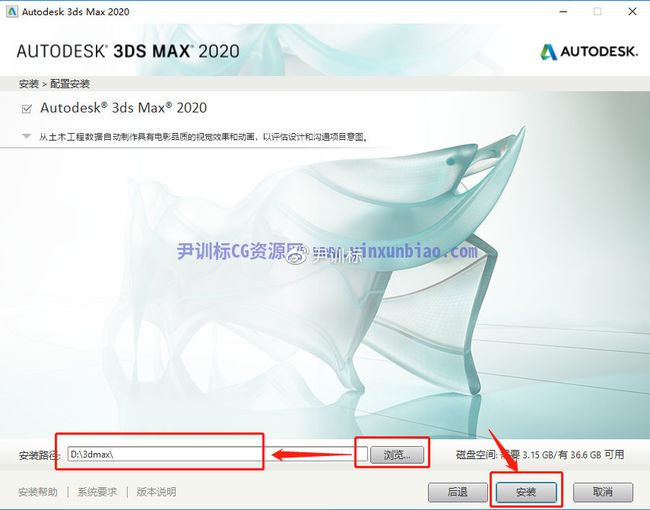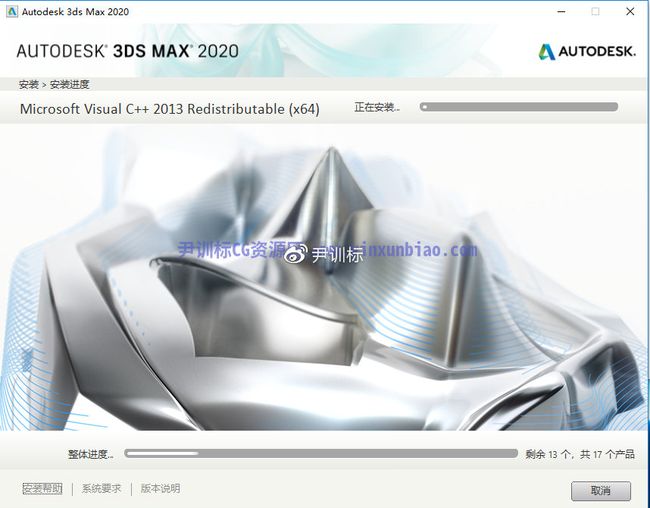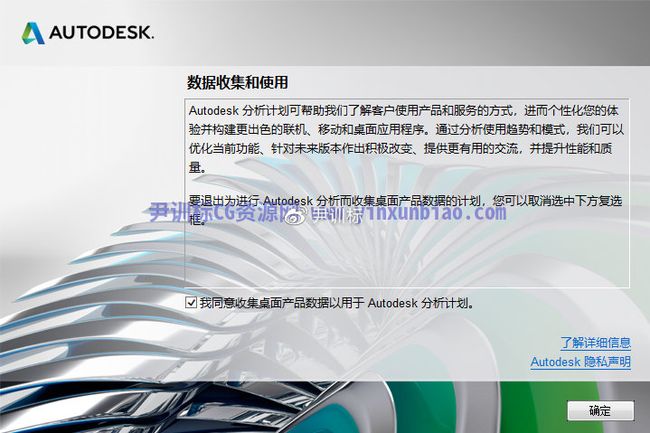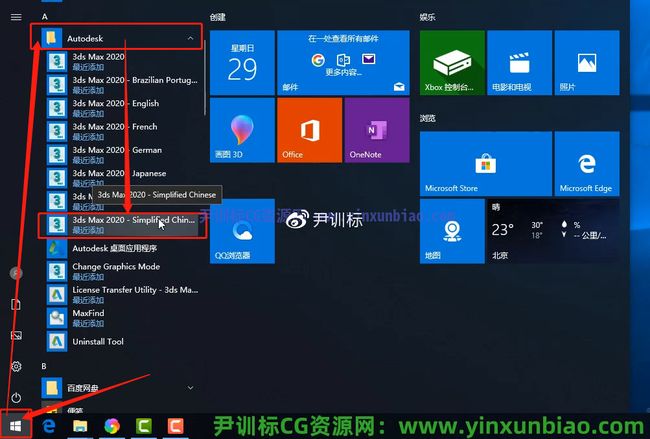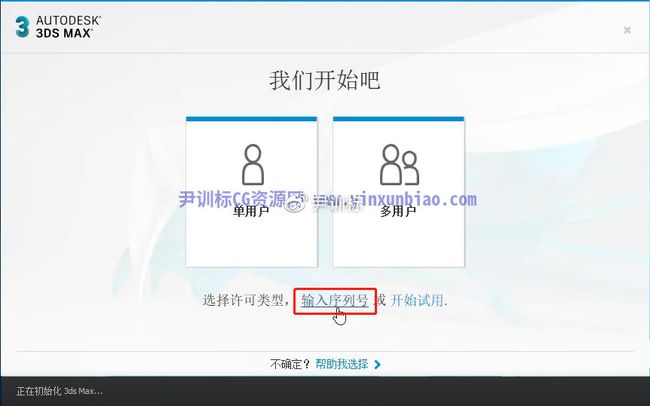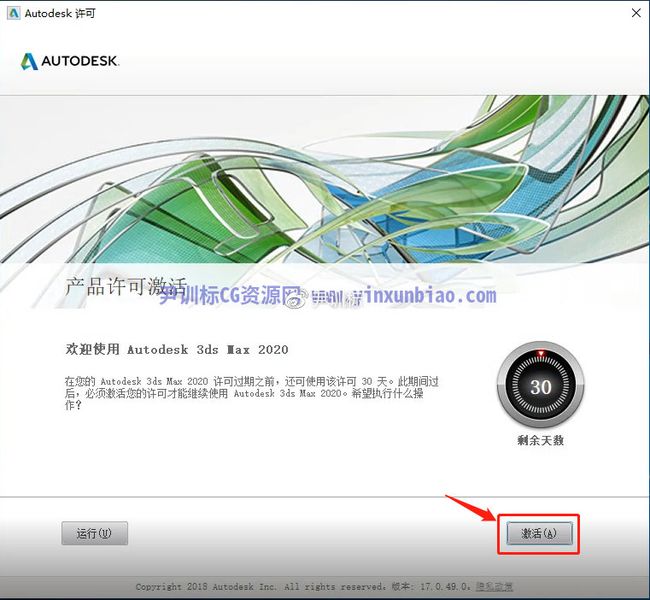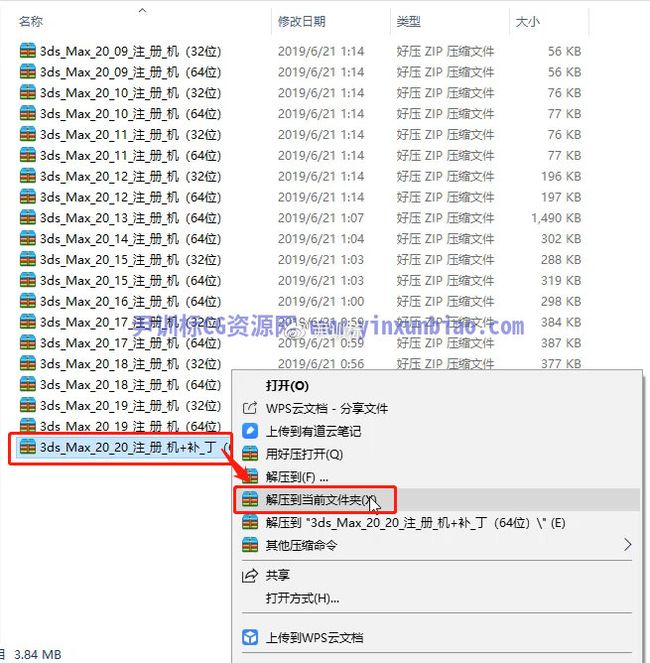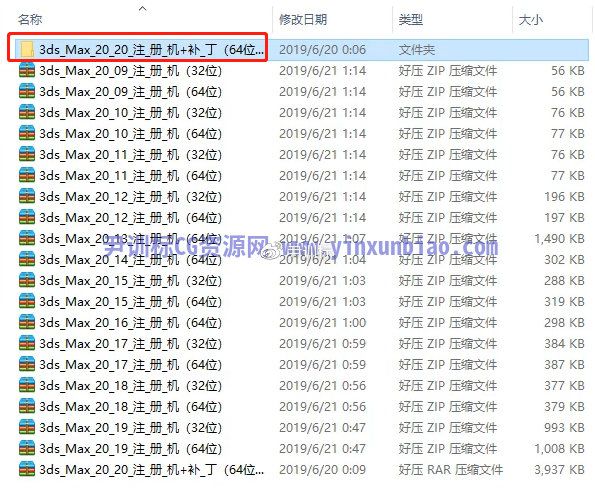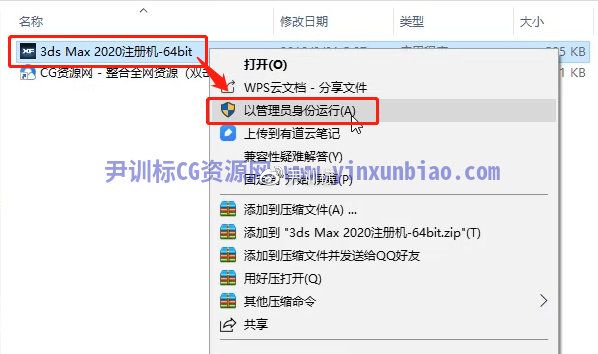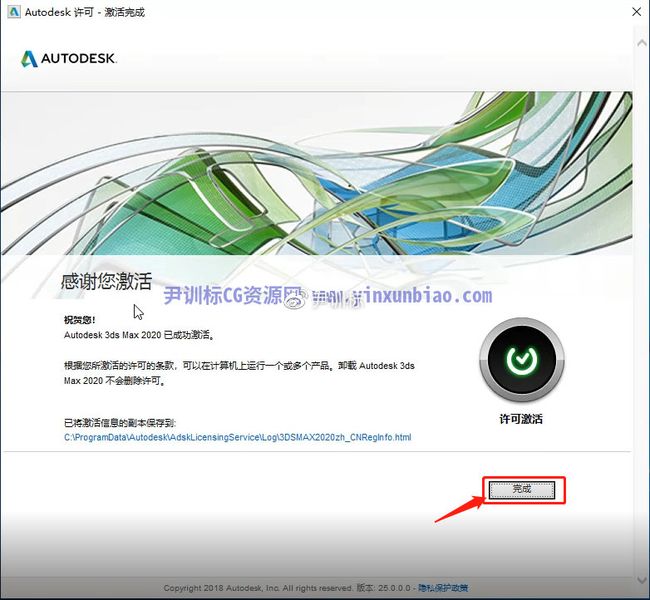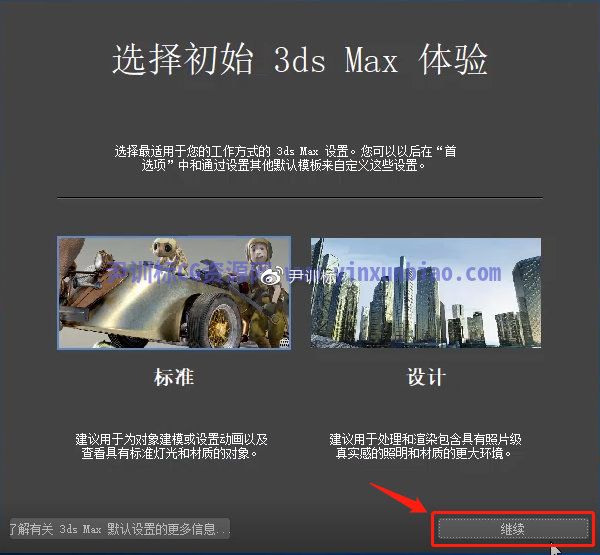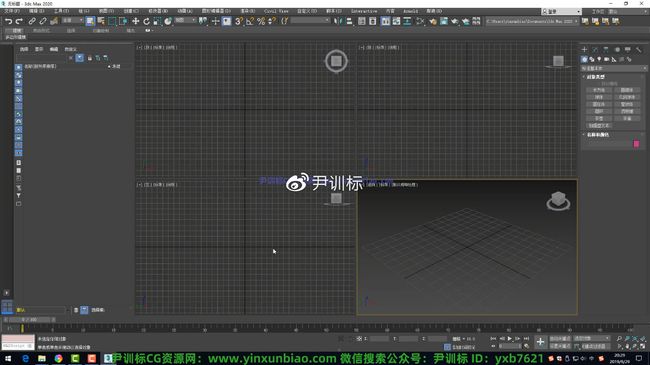3DS MAX 2020是一款由Autodesk公司开发的三维建模、动画和渲染软件,3ds Max 2020新版本更新增加了Chamfer修改器的改进,扩展了对OSL着色的支持,为动画预览添加了新的功能等等。3ds Max软件可以快速生成专业品质的3D动画,渲染和模型。一个高效灵活的工具集,可帮助您在更短的时间内创建更好的3D内容。Autodesk 3ds Max 2020专注于提供效率,性能和稳定性,从而加速内容创建过程。autodesk 3ds max倒角Revit和Chamfer Modifier的新更新提供了更大的灵活性,无论是处理导入复杂的BIM数据还是创建下一个游戏资产。OSL(开放着色语言),视口播放和更快的动画预览的改进使您可以更准确地可视化工作结果,并最大限度地缩短生产变更之间的时间。
3dsMax 2020下载地址:https://pan.baidu.com/s/1yE_Z2kfiYNqMS226zZqvXQ提取码:0za1
下载方法:点击这个网盘分享链接,进入之后保存到你自己的网盘里面,然后用你的电脑网盘客户端,进行下载到电脑里面。
一、视频讲解安装教程
https://v.qq.com/x/page/a30059xuouu.html
点击视频链接进入,可以看1080P超清的视频安装教程,根据教程一步一步安装,基本都能安装成功。
二、图文步骤安装教程
1.将我提供的软件下载下来,是一个压缩包,下载下来之后,我们鼠标右键点击:解压到当前文件夹。把3dmax2020安装包解压出来。
2.这是解压后的安装包文件,如下图所示:
3.我们打开安装包,里面有两个安装程序,我们鼠标左键双击第一个安装程序,进行运行。
4.运行程序后,会提示你解压到哪里,建议你点击更改位置,把安装包进行解压到我们现在的这个位置里面,更改解压的位置后,点击确定就可以了。(说明:这个是官方的解压程序,因为文件比较大,官方给压缩了一下,)
5.现在是正在解压中,一共有8个G多一点,第一个文件夹也显示出来了,将是要解压后的安装包,我们等待解压完成。
6.解压完成,会自动启动安装界面,这里我们点击“安装”。
7.许可协议这里,你只要点击“我接收”,然后点击“下一步”就可以了。
8.这一步,我建议你把安装位置修改一下,设置到其他盘里面,你在其他盘创建一个文件夹,然后点击“浏览”就可以修改位置了,修改你到你创建的文件夹里面。例如我在D盘创建一个文件夹命名叫3dmax,修改位置我就选择这个就可以了。修改好我们点击“安装”即可。
9.现在是正在进行安装中,一般是在10分钟左右,主要看你的电脑配置,我们只需要等待安装完成。
10.安装完成之后,会弹出一个提示,关于数据收集和使用,你这边直接点击“确定”就可以了。
11.我们的3dmax2020已经安装成功,你点击右上角X号关闭掉,(这里很多人都会点击立即启动,现在点击打开还是英文版而不是中文的,我们就先关闭,接下来进行激活)
12.我们在电脑的开始菜单,进行打开,找到Autodesk文件,点开后,找到3ds Max 2020-Simplified Chinese ,这个是中文版的,进行打开。
13.打开软件后,点击:输入序列号。
14.隐私声明,点击:我同意。
15.点击:激活。
16.输入序列号:666-69696969 产品密钥:128L1 然后点击下一步。
17.如果提示你错误的序列号,点击:重新输入,然后点击:yse。
18.这个时候又回到了激活界面,我们再次点击:激活。
19.再次重新输入序列号:666-69696969 产品密钥:128L1 然后点击下一步。
20.选择第二个,我有激活码。
21.接下来,需要把我们下载好的注册机打开,注册机下载下来之后,是一个压缩包,我们鼠标右键:解压到当前文件夹,把注册机解压出来。3dsMax2020注册机下载地址:https://www.yinxunbiao.com/12850.html
22.这是解压出来的注册机文件包,进行打开文件。
23.打开注册机文件包后,里面有3dsmax2020注册机,鼠标右键以管理员进行打开注册机,切记:一定要以管理员打开,才有效。
24.打开注册机后,先点下注册机最左边的path按钮,点击确定,进行激活注册机,这样注册机才能用,这一步必须操作。
25.这里开始进行激活,步骤非常重要,不要错,
第一步:将激活选项上的申请号,全部选中,进行复制下来。
第二步:讲申请号黏贴到注册机第一栏,就是Request:这一栏。(把原第一栏的内容删除掉)
第三步:你再点击“Generate”生成激活码,第二栏就是生成的激活码。
第四步:我们快捷键ctrl+C复制第二栏的激活码(切记全部复制,不能漏不能少)
第五步:黏贴到激活界面的激活码栏里面,一共16栏,实际复制过去是只有15栏的激活码,第15栏里面多了一个Z,这样已经完整复制过来了。
第六步:激活码全部复制过来之后,我们点击下一步。
26.激活成功,点击完成。
27.点击继续即可。
28.软件安装成功,激活成功,可以永久使用了。
原文链接:3ds Max 2020中文完整版安装和破解教程